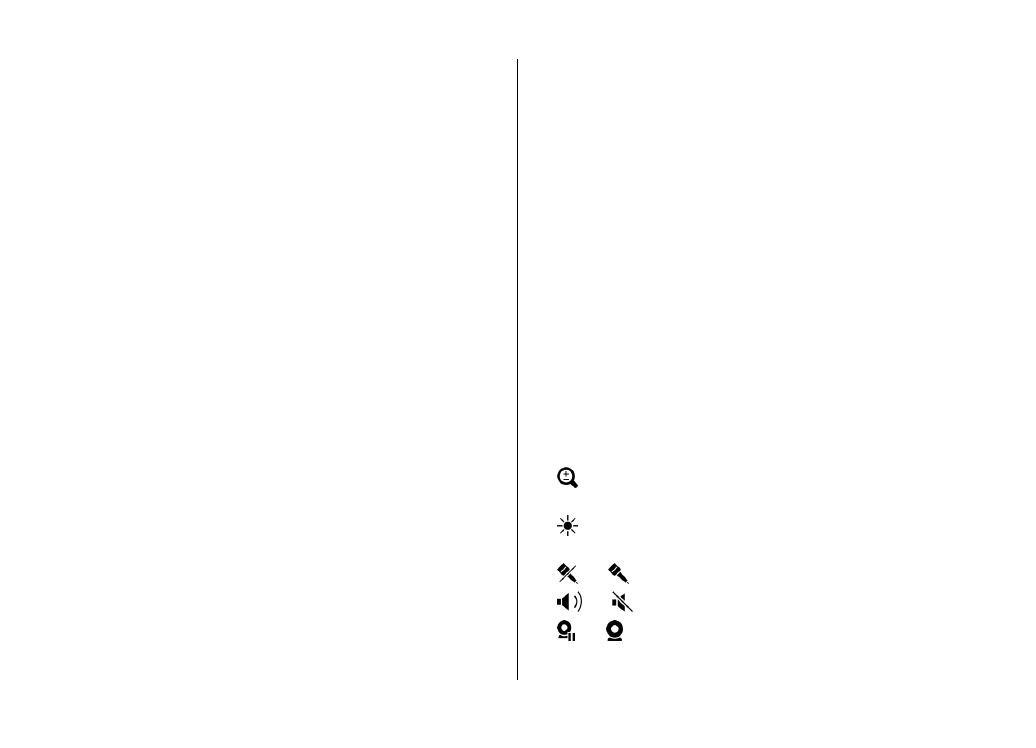
Video tiešraide vai videoklipa sūtīšana
Aktīva balss zvana laikā izvēlieties
Iespējas
>
Sūtīt video
.
1. Lai zvana laikā sūtītu videoklipu, izvēlieties
Video
tiešraide
.
Lai sūtītu videoklipu, izvēlieties
Videoklips
un sūtāmo
klipu.
Videoklipu var būt nepieciešams pārvērst piemērotā
formātā, lai to varētu nosūtīt. Ja ierīcē tiek parādīts
paziņojums, ka videoklipu nepieciešams pārvērst,
izvēlieties
Labi
. Lai būtu iespējams veikt pārvēršanu,
ierīcē jābūt video redaktoram.
2. Ja adresātam kontaktu sarakstā ir saglabātas vairākas SIP
adreses vai tālruņa numuri, ieskaitot valsts kodu,
izvēlieties vajadzīgo adresi vai numuru. Ja adresāta SIP
adrese vai tālruņa numurs nav pieejams, ievadiet
adresāta SIP adresi vai tālruņa numuru, ieskaitot valsts
kodu, un izvēlieties
Labi
, lai nosūtītu uzaicinājumu. Ierīce
nosūta uz SIP adresi uzaicinājumu.
Sūtīšana tiek sākta automātiski, adresātam pieņemot
uzaicinājumu.
Video sūtīšanas iespējas
— lai tuvinātu video (iespēja pieejama tikai
sūtītājam).
— lai regulētu spilgtumu (iespēja pieejama tikai
sūtītājam).
vai — lai ieslēgtu vai izslēgtu mikrofona skaņu.
vai — lai ieslēgtu vai izslēgtu skaļruni.
vai — lai pauzētu vai atsāktu video sūtīšanu.
Zvana funkcijas
© 2009 Nokia. Visas tiesības aizsargātas.
26
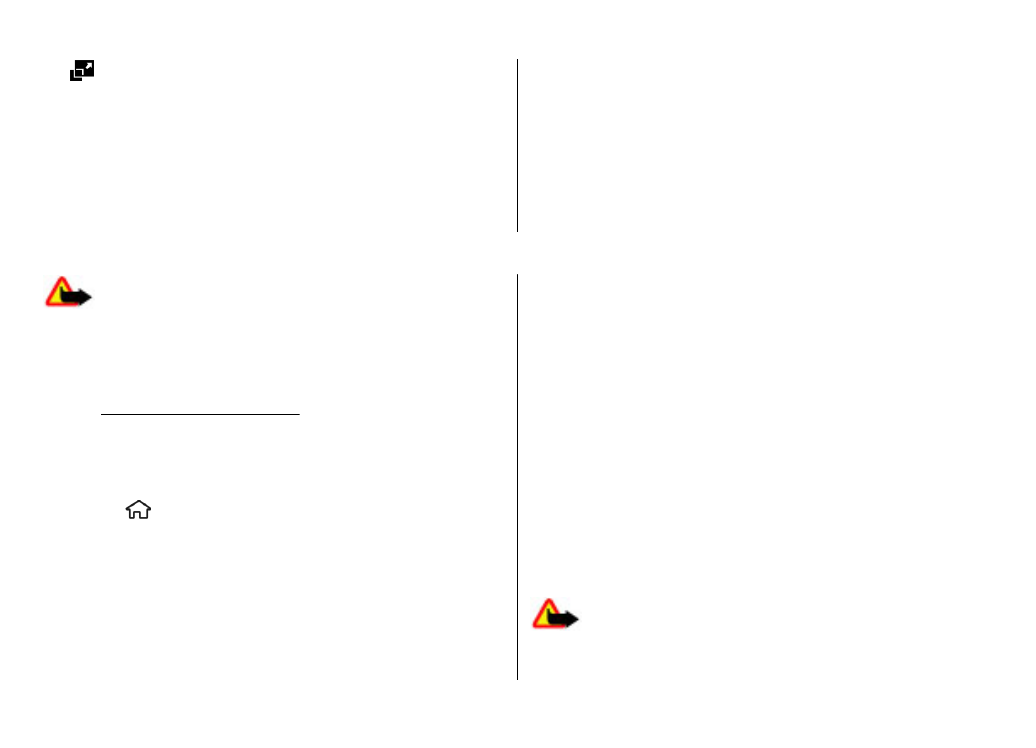
— lai pārslēgtos uz pilnekrāna režīmu (iespēja
pieejama tikai saņēmējam).
3. Lai beigtu sūtīšanu, izvēlieties
Pārtraukt
. Lai pārtrauktu
balss zvanu, nospiediet beigu taustiņu. Kad beidzat
zvanu, tiek pārtraukta arī video sūtīšana.
Lai saglabātu nosūtīto video tiešraidi, izvēlieties
Jā
, kad šī
iespēja tiek piedāvāta. Ierīcē tiek parādīts paziņojums par
saglabātā video atrašanās vietu.
Ja videoklipa sūtīšanas laikā izmantojat citas programmas,
sūtīšana tiek apturēta. Lai atgrieztos video sūtīšanas skatā
un turpinātu sūtīšanu, sākuma ekrānā izvēlieties
Iespējas
>
Turpināt
.
5. Mūzika
Uzmanību! Klausieties mūziku mērenā skaļumā.
Ilgstoši klausoties skaļu mūziku, var tikt bojāta dzirde.
Lietojot skaļruni, neturiet ierīci pie auss, jo skaņa var būt
ārkārtīgi skaļa.
Mūziku var klausīties arī tad, kad ir aktivizēts bezsaistes
profils.
Sk. “Bezsaistes profils“15.
Mūzikas atskaņotājs
Dziesmas atskaņošana
Izvēlieties >
Progr.
>
Mūz. atsk.
.
Lai mūzikas bibliotēkai pievienotu visas pieejamās dziesmas,
izvēlieties
Iespējas
>
Atsvaidzināt bibl.
.
Lai atskaņotu dziesmu, izvēlieties vajadzīgo kategoriju un
dziesmu.
Lai pauzētu atskaņošanu, nospiediet ritināšanas taustiņu; lai
atsāktu atskaņošanu, vēlreiz nospiediet ritināšanas taustiņu.
Lai pārtrauktu atskaņošanu, ritiniet uz leju.
Lai pārtītu uz priekšu vai attītu atpakaļ, nospiediet un turiet
ritināšanas taustiņu pa labi vai pa kreisi.
Lai pārietu uz nākamo objektu, ritiniet pa labi. Lai atgrieztos
objekta sākumā, ritiniet pa kreisi. Lai pārietu uz iepriekšējo
objektu, 2 sekunžu laikā pēc dziesmas vai Podcast epizodes
atskaņošanas sākuma vēlreiz ritiniet pa kreisi.
Lai mainītu mūzikas atskaņošanas toni, izvēlieties
Iespējas
>
Ekvalaizers
.
Lai mainītu līdzsvaru un stereoefektu vai pastiprinātu basus,
izvēlieties
Iespējas
>
Audio uzstādījumi
.
Lai atskaņošanas laikā skatītu vizualizāciju, izvēlieties
Iespējas
>
Rādīt vizualizāciju
.
Lai atgrieztos sākuma ekrānā un atskaņotāju atstātu
darbojamies fonā, īsi nospiediet beigu taustiņu.
Uzmanību! Klausieties mūziku mērenā skaļumā.
Ilgstoši klausoties skaļu mūziku, var tikt bojāta dzirde.